宝塔支持Windows系统和Linux系统,因为Windows直接运行软件安装就可以了,所以我们主要讲Linux系统下的安装。
安装要求
- 内存:128M以上,推荐512M以上(纯面板约占系统10M内存)
- 硬盘:100M以上可用硬盘空间(纯面板约占20M磁盘空间)
- 系统:暂时只对 CentOS 6.x / 7.x /Ubuntu/Debian,确保是干净的操作系统,没有安装过其它环境带的Apache/Nginx/php/MySQL
首先我们要登录服务器,连接SSH(点击这里打开Linux连接教程)

然后在对话框中输入宝塔安装脚本

Centos
yum install -y wget && wget -O install.sh http://download.bt.cn/install/install.sh && sh install.shUbuntu/Deepin
wget -O install.sh http://download.bt.cn/install/install-ubuntu.sh && sudo bash install.shDebian
wget -O install.sh http://download.bt.cn/install/install-ubuntu.sh && bash install.shFedora
wget -O install.sh http://download.bt.cn/install/install.sh && bash install.sh脚本运行后,需要手动确认是否安装宝塔面板

面板安装成功后如图,请保存好自己的登陆信息
!
注意:安装脚本在运行过程中请不要在SSH中进行任何操作,否则会造成安装进程中断!
面板安装完成后,SSH就可以关闭了(注意:登陆信息不可找回,关闭SSH前请务必确保面板登陆信息已保存!),这时我们需要进入宝塔面板去配置建站环境
首先在浏览器地址栏输入宝塔面板登陆地址,即你的服务器IP:8888(例如你的服务器IP为 127.0.0.1,宝塔面板的地址就是 127.0.0.1:8888),然后输入账号密码进入面板

新面板需要安装建站环境,在进入宝塔面板后,它会主动弹窗提醒安装建站环境,这里有LNMP和LAMP两个方案可选,这里小萌推荐用LNMP,当然除了这个选项外,大家还会发现不论是LNMP还是LAMP都有编译安装和极速安装两种安装方式,那么他们的区别在哪里呢?编译安装也叫源码安装,宝塔官方给出的提示是安装时间长(30-3小时)适合生产环境 ,而极速安装也叫RPM安装,安装时间极快,性能与稳定性略低于编译安装。简单点说就是当机器少的时候,扩展要求高就用编译安装,如果管理几十台、上百台,批量安装环境的时候,大家很都用RPM安装,所以对于新手站长们,如果时间允许的话,推荐使用编译安装。

选择好自己需要的环境和安装方式后,我们只需要等待其安装完成,就可以使用VPS建站了

PS:环境安装时,可以关闭浏览器哦,安装进程是不会中止的!

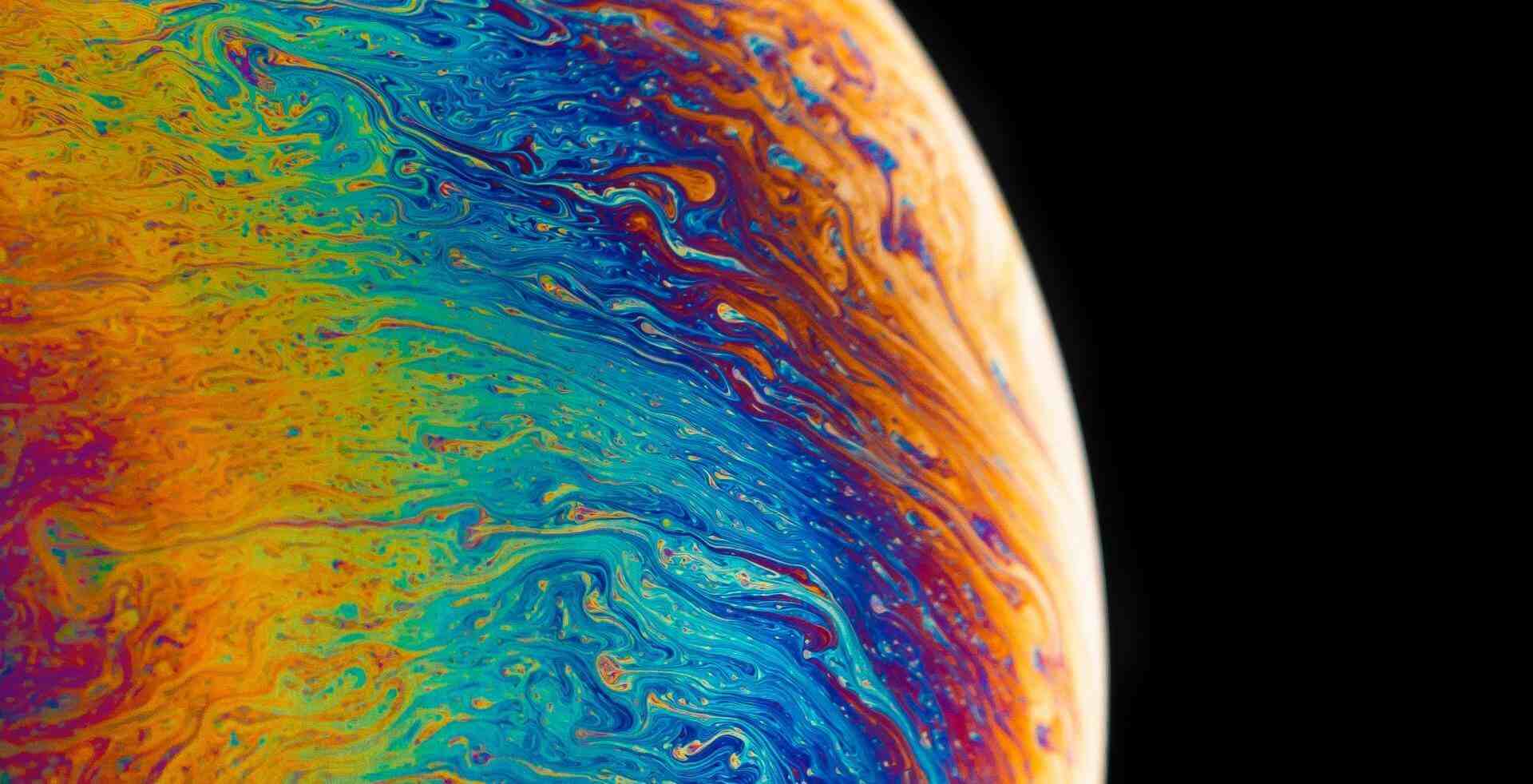





评论 (0)